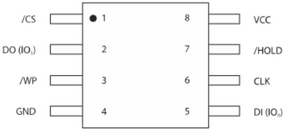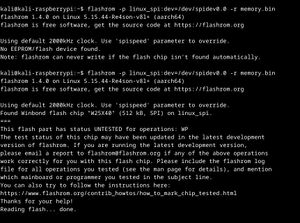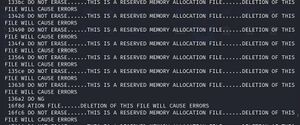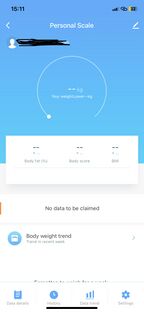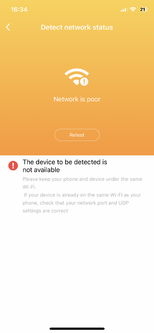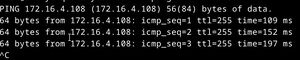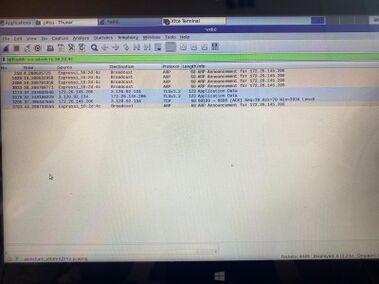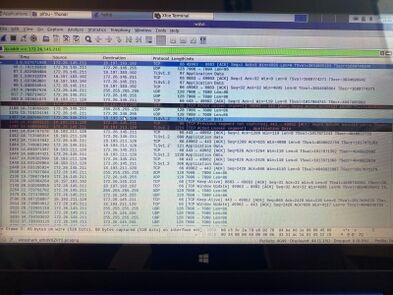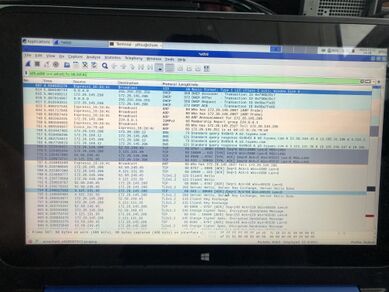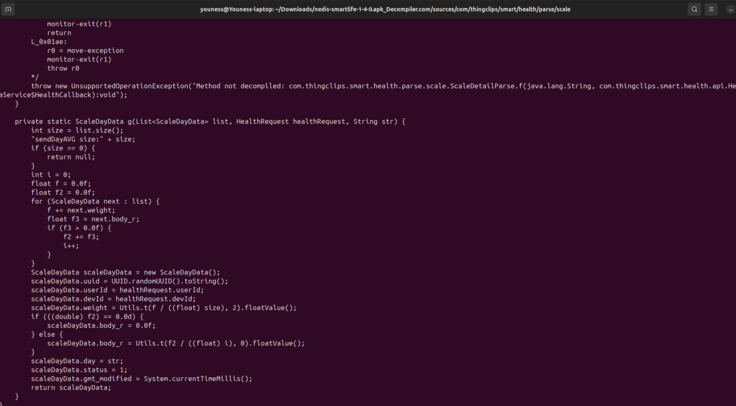« SE5 IdO sécurité des objets 2024/2025 b4 » : différence entre les versions
Aucun résumé des modifications |
(Reverse) |
||
| (76 versions intermédiaires par 3 utilisateurs non affichées) | |||
| Ligne 1 : | Ligne 1 : | ||
== Wi-Fi == | == Wi-Fi == | ||
=== Création du serveur virtuel === | |||
- Création d'un serveur virtuel sur capbreton : '''SE5-yelqasta-ybenmbar''' | |||
- Interface réseau dans le commutateur virtuel '''bridgeStudents''' avec : | |||
* Adresse IPv4 : '''172.26.145.104''' | |||
* Passerelle : '''172.26.145.251''' | |||
- Interface réseau dans le VLAN 404 : | |||
* Adresse IPv4 : '''172.16.4.1''' | |||
* Masque : '''/24''' (255.255.255.0) | |||
* VLAN : '''404''' | |||
=== Configuration du point d'accès WiFi Cisco === | |||
- Définition du SSID '''VM_binome_4''' : | |||
<syntaxhighlight lang="plaintext"> | |||
dot11 ssid VM_binome_4 | |||
vlan 404 | |||
authentication open eap eap_binome_4 | |||
authentication network-eap eap_binome_4 | |||
authentication key-management wpa | |||
mbssid guest-mode | |||
</syntaxhighlight> | |||
- Configuration du VLAN 404 sur l'interface radio et l'interface Ethernet : | |||
<syntaxhighlight lang="plaintext"> | |||
interface Dot11Radio0.404 | |||
encapsulation dot1Q 404 | |||
bridge-group 4 | |||
</syntaxhighlight> | |||
<syntaxhighlight lang="plaintext"> | |||
interface GigabitEthernet0.404 | |||
encapsulation dot1Q 404 | |||
bridge-group 4 | |||
</syntaxhighlight> | |||
- Configuration de l'accès au serveur FreeRADIUS : | |||
<syntaxhighlight lang="plaintext"> | |||
aaa new-model | |||
aaa authentication login eap_binome_4 group radius_binome_4 | |||
radius-server host 172.16.4.1 auth-port 1812 acct-port 1813 key glopglop | |||
aaa group server radius radius_binome_4 | |||
server 172.16.4.1 auth-port 1812 acct-port 1813 | |||
</syntaxhighlight> | |||
=== Configuration du serveur FreeRADIUS === | |||
- Installation de FreeRADIUS sur le serveur virtuel : | |||
<syntaxhighlight lang="bash"> | |||
sudo apt update | |||
sudo apt install freeradius freeradius-utils | |||
</syntaxhighlight> | |||
- Ajout de l'adresse IP du point d'accès Cisco dans le fichier de clients FreeRADIUS : | |||
* Dans le fichier '''/etc/freeradius/3.0/clients.conf''' : | |||
<syntaxhighlight lang="plaintext"> | |||
client wifi_ap { | |||
ipaddr = 172.26.145.4 | |||
secret = glopglop | |||
shortname = wifi_ap_binome_4 | |||
} | |||
</syntaxhighlight> | |||
- Configuration d'un utilisateur pour l'authentification WPA2-EAP : | |||
* Dans le fichier '''/etc/freeradius/3.0/users''' : | |||
<syntaxhighlight lang="plaintext"> | |||
mouss Cleartext-Password := "glopglop" | |||
</syntaxhighlight> | |||
- Activation de PEAP-MSCHAPv2 : | |||
* Dans le fichier '''/etc/freeradius/3.0/mods-enabled/eap''' : | |||
<syntaxhighlight lang="plaintext"> | |||
peap { | |||
default_eap_type = mschapv2 | |||
} | |||
</syntaxhighlight> | |||
=== Serveur DHCP === | |||
- On a installé un serveur DHCP sur le serveur virtuel : | |||
<syntaxhighlight lang="bash"> | |||
sudo apt install isc-dhcp-server | |||
</syntaxhighlight> | |||
- Configuration du serveur DHCP : | |||
* Dans le fichier '''/etc/dhcp/dhcpd.conf''' : | |||
<syntaxhighlight lang="plaintext"> | |||
subnet 172.16.4.0 netmask 255.255.255.0 { | |||
range 172.16.4.100 172.16.4.200; | |||
option routers 172.16.4.104; | |||
option domain-name-servers 255.255.255.0; | |||
} | |||
</syntaxhighlight> | |||
- Dans le fichier '''/etc/default/isc-dhcp-server''' : | |||
<syntaxhighlight lang="plaintext"> | |||
INTERFACESv4="eth1" | |||
</syntaxhighlight> | |||
=== Serveur DNS minimal === | |||
* Dans '''/etc/bind/named.conf.options''' | |||
<syntaxhighlight lang="plaintext"> | |||
... | |||
forwarders { | |||
172.26.188.12; | |||
}; | |||
... | |||
</syntaxhighlight> | |||
=== Mascarade entre VLAN privé et routeur === | |||
- Activation du transfert IP sur le serveur virtuel : | |||
<syntaxhighlight lang="bash"> | |||
systemctl -w net.ipv4.ip_forward=1 | |||
</syntaxhighlight> | |||
- Ajout d'une règle de masquerade avec '''iptables''' : | |||
<syntaxhighlight lang="bash"> | |||
iptables -t nat -A POSTROUTING -o eth0 -j MASQUERADE | |||
</syntaxhighlight> | |||
=== Passage de WPA-EAP à WPA-PSK === | === Passage de WPA-EAP à WPA-PSK === | ||
Afin d'utiliser notre balance connectée, nous devons mettre en place un point d'accès avec WPA-PSK et non WPA-EAP. | |||
< | * Dans le point d'accès Cisco : | ||
<pre> | |||
no autentication open eap eap_binome_4 | no autentication open eap eap_binome_4 | ||
no authentication network-eap eap_binome_4 | no authentication network-eap eap_binome_4 | ||
wpa-psk ascii [mdp] | wpa-psk ascii [mdp] | ||
</ | </pre> | ||
== Temptale USB == | == Temptale USB == | ||
=== Identification des différentes puces === | === Identification des différentes puces === | ||
[[Fichier:Img cpsnts.jpg|vignette|Temptale ouvert]] | |||
µC : Atmel AT91SAM7S256 | µC : Atmel AT91SAM7S256 | ||
| Ligne 20 : | Ligne 134 : | ||
SN74CBTLV3126 : commutateur de bus FET quadripolaire, probablement utilisé comme convertisseur de niveau | SN74CBTLV3126 : commutateur de bus FET quadripolaire, probablement utilisé comme convertisseur de niveau | ||
=== Modification du fichier pdf === | |||
Nous avons d'abord pensé à passer par le système de fichiers et plus précisément le fichier pdf pour hacker le Temptale. | |||
=== Mémoire === | |||
Afin d'extraire les données de la mémoire, nous avons soudé des fils sur chaque broche de la puce mémoire. Elle fonctionne en SPI, nous l'avons alors connectée à la Raspberry Pi sur les broches correspondantes (SCK,MISO,MOSI,SS). | |||
Grâce à l'utilitaire <code>flashrom</code>, nous pouvons depuis la Raspberry Pi extraire la mémoire flash. | |||
[[Fichier:Capture broches.png|vignette|Schéma de la puce mémoire]] | |||
Nous l'avons connecté de cette façon : | |||
{| class="wikitable" | |||
|+ | |||
!RPi | |||
!Winbond 25X40CLNIG | |||
|- | |||
|CE0 | |||
|CS | |||
|- | |||
|MOSI | |||
|DI | |||
|- | |||
|MISO | |||
|DO | |||
|- | |||
|SCK | |||
|CLK | |||
|- | |||
|3,3V | |||
|VCC | |||
|- | |||
|GND | |||
|GND | |||
|}[[Fichier:Memoire soudee.jpg|vignette|Fils soudés sur les broches de la puce mémoire]]<syntaxhighlight lang="plaintext"> | |||
flashrom -p linux_spi:dev=/dev/spidev0.0 | |||
</syntaxhighlight> | |||
Mais nous avons cette erreur : | |||
<syntaxhighlight lang="plaintext"> | |||
No EEPROM/flash device found. | |||
Note: flashrom can never write if the flash chip isn't found automatically. | |||
</syntaxhighlight> | |||
Nous avons tenté de lancer le programme en lui spécifiant le modèle : | |||
<syntaxhighlight lang="plaintext"> | |||
flashrom -p linux_spi:dev=/dev/spidev0.0 --chip W25X40 | |||
</syntaxhighlight> | |||
Mais sans succès, nous suspectons un problème dans la soudure. | |||
Nous avons alors par la suite dessoudé la flash et soudé un fil à chaque broche de celle-ci : | |||
[[Fichier:7e4d8b63-7e49-4d2c-abbb-20ecb95b6820.jpg|vignette|Broches de la mémoire soudées aux fils|centré]] | |||
Après cela, nous avons finalement réussi à extraire la mémoire. | |||
[[Fichier:Lecturemem.jpg|vignette|Lecture de la mémoire|centré]] | |||
L'utilitaire <code>binwalk</code>nous indique la présence d'un fichier pdf . | |||
Nous avons décidé de remplacer le fichier pdf de base par un autre afin d'observer le comportement du temptale : | |||
<syntaxhighlight lang="plaintext"> | |||
flashrom -p linux_spi:dev=/dev/spidev0.0 -w memory.bin | |||
</syntaxhighlight> | |||
Mais avant ça, nous avons fait en sorte de trouver un espace mémoire vide grâce à la commande <code>strings</code> : | |||
<syntaxhighlight lang="plaintext"> | |||
strings -tx memory.bin | |||
</syntaxhighlight> | |||
[[Fichier:IMg.jpg|vignette|Visualisation de la mémoire, constat d'un espace mémoire disponible entre 0x136a2 et 0x16f8d|centré]] | |||
Nous avons choisi de commencer à l'adresse 0x13700, donc en décimal 79616. Le fichier que nous avons choisi d'injecter fait 10,7 Ko. | |||
<syntaxhighlight lang="plaintext"> | |||
dd if=example.pdf of=memory.bin bs=1 seek=79616 count=10771 | |||
</syntaxhighlight>Nous devons compléter la mémoire (524 kB) pour que l'écriture se fasse : | |||
<syntaxhighlight lang="plaintext"> | |||
truncate -s 524288 memory.bin | |||
</syntaxhighlight>Nous avons ressoudé la puce mémoire pour visualiser le pdf récupéré d'un autre dispositif, mais malheureusement le temptale n'est pas identifié. | |||
[[Fichier:Mémoire ressoudée.jpg|néant|vignette|Mémoire ressoudée]] | |||
== Balance == | == Balance == | ||
=== Objectif du TP: === | |||
Nous devons analyser et compromettre la sécurité d'une balance connectée fournie par Nedis. Pour cela, nous avons installé l'application mobile associée, Nedis SmartLife, qui permet d'interagir avec la balance. [https://nedis.fr/fr-fr/smartlife Nedis SmartLife] | |||
[[Fichier:WIFIHS10WT P50.jpg|vignette|Balance WiFi Nedis|néant]] | |||
=== Problème réseau initial: === | |||
Lors des premières configurations, nous avons découvert que notre réseau Wi-Fi configuré en WPA EAP n’était pas compatible avec les exigences de la balance. Cette dernière nécessite une configuration en WPA PSK pour fonctionner correctement. | |||
Malgré cette adaptation, nous avons rencontré des difficultés pour connecter nos téléphones à la balance. À la fin de l’appairage, la balance se déconnectait systématiquement avec le message d’erreur "Err2". D’après nos recherches, cette erreur est liée à un problème de réseau. Bien que la balance apparaisse dans l’application, elle n’envoie aucune donnée dans des conditions d’utilisation normale. | |||
[[Fichier:Interface appli.jpg|néant|vignette|312x312px|interface de l'application]] | |||
[[Fichier:Prob réseau appli.png|néant|vignette|333x333px|Erreur de connexion réseau]] | |||
=== Diagnostic initial: === | |||
Pour identifier la source du problème, nous avons vérifié la communication entre les trois entités principales du système : le téléphone, la balance, et le point d’accès Wi-Fi. Nous avons utilisé le Wi-Fi préalablement configuré lors des séances précédentes et effectué des tests de connectivité :[[Fichier:Ping phone.jpg|vignette|Ping vers le téléphone : Réussi|néant]][[Fichier:Ping balance.jpg|vignette|Ping vers la balance : Réussi|néant]] | |||
Ces résultats montrent que les appareils sont correctement connectés au réseau, ce qui écarte l’hypothèse d’un problème de connexion simple. Cependant, cela laisse supposer une potentielle perte des données pendant les échanges. | |||
=== Analyse avancée avec Wireshark: === | |||
Pour approfondir le diagnostic, notre professeur nous a suggéré de mettre en place une analyse de trafic réseau en utilisant : | |||
* Un injecteur PoE | |||
* Le point d'accès PLIL | |||
* Un commutateur réseau configuré pour effectuer un port mirroring. | |||
* Wireshark en mode promiscuous pour capturer les paquets circulant dans le réseau. | |||
Commande pour la configuration du port mirroring : | |||
Switch(config)#monitor source interface fa 0/1 both | |||
[[Fichier:Setup réseau.jpg|néant|vignette|Schéma du réseau]] | |||
Grâce à cette configuration, nous avons pu observer que la balance établit bien une connexion avec un serveur cloud spécifique. Cependant, les données échangées restent inintelligibles, ce qui rend le problème difficile à cerner. | |||
=== Observation architecture cloud: === | |||
[[Fichier:Arp.jpg|néant|vignette|379x379px|La balance qui prend l'adresse ip 172.26.145.206]] | |||
La balance est identifiable dans les trames capturées par son adresse MAC : '''Express:16:2d:4c'''. Cette adresse MAC apparaît principalement dans des paquets ARP, confirmant que la balance effectue des requêtes pour résoudre des adresses IP ou répondre aux requêtes des autres équipements du réseau. | |||
Nous remarquons que les paquets montrent une tentative de négociation TLS entre la balance et un serveur cloud. | |||
[[Fichier:Host-cloud2.png|néant|vignette|584x584px|le serveur cloud]] | |||
[[Fichier:Host-cloud.png|néant|vignette|580x580px|Le serveur cloud]]Ce qui signifie que la communication entre la balance et l’application ne se fait pas directement via le routeur local. Au lieu de cela, les données transitent par un serveur cloud distant. Cette architecture ajoute une couche d’abstraction qui complique le diagnostic. | |||
[[Fichier:Wireshark 2.jpg|néant|vignette|393x393px|le handshake entre le téléphone ayant l'ip 172.26.145.211 et le serveur]] | |||
[[Fichier:Interruption de la com.jpg|néant|vignette|389x389px|transfert des paquets par chiffrement TLS]]Bien que la balance semble bien résoudre les adresses et tenter d'établir une connexion avec le cloud, le message '''TCP RST''' indique probablement que la balance souhaite interrompre la connexion. | |||
[[Fichier:TCP RST.jpg|néant|vignette|l'interruption de le communication TCP]] | |||
=== Approche MITM (Man-in-the-Middle): === | |||
Un rejet du certificat présenté par le serveur peut être la cause de l'échec de la communication, donc pour mieux comprendre et intercepter les données, une approche MITM (Man-in-the-Middle) a été proposée. L’objectif est de configurer un serveur local qui imiterait le serveur cloud en utilisant un certificat TLS falsifié, permettant ainsi de capturer et d’analyser les communications chiffrées entre la balance et le serveur. | |||
Avec l’équipe 5, nous avons configuré le réseau suivant: | |||
VLAN 200: Réseau dédié à la balance, configuré pour se connecter à l’adresse 17.188.185.132 sur le port 5223. | |||
VLAN 50: Réseau pour la machine locale à l’adresse 172.26.145.231, qui hébergera notre serveur MITM. | |||
Le serveur est conçu pour générer et présenter un certificat TLS falsifié afin de se faire passer pour le serveur cloud légitime auprès de la balance. | |||
<syntaxhighlight lang="python"> | |||
import socket | |||
import ssl | |||
# Chemins vers les certificats falsifiés | |||
CERT_FILE = "fake_cert.pem" | |||
KEY_FILE = "fake_key.pem" | |||
# Création du socket serveur | |||
server_socket = socket.socket(socket.AF_INET, socket.SOCK_STREAM) | |||
server_socket.bind(('0.0.0.0', 8443)) # Écoute sur le port 8443 | |||
server_socket.listen(5) | |||
# Ajout de la couche TLS/SSL | |||
ssl_context = ssl.SSLContext(ssl.PROTOCOL_TLS_SERVER) | |||
ssl_context.load_cert_chain(certfile=CERT_FILE, keyfile=KEY_FILE) | |||
print("Serveur en attente de connexions...") | |||
while True: | |||
client_socket, addr = server_socket.accept() | |||
print(f"Connexion acceptée de : {addr}") | |||
try: | |||
secure_socket = ssl_context.wrap_socket(client_socket, server_side=True) | |||
print("TLS établi avec le client.") | |||
# Communication avec le client | |||
data = secure_socket.recv(1024) | |||
print(f"Données reçues : {data.decode()}") | |||
# Réponse du serveur | |||
secure_socket.sendall(b"HTTP/1.1 200 OK\r\nContent-Type: text/plain\r\n\r\nFake Cloud Response") | |||
except Exception as e: | |||
print(f"Erreur TLS : {e}") | |||
finally: | |||
if 'secure_socket' in locals(): | |||
secure_socket.close() | |||
</syntaxhighlight> | |||
Génération des certificats falisifiés : | |||
<syntaxhighlight lang="bash"> | |||
openssl req -new -x509 -key fake_key.pem -out fake_cert.pem -days 365 -subj "/C=FR/ST=Lille/L=Lille/O=Fake Cloud/OU=Dev/CN=localhost" | |||
openssl genrsa -out fake_key.pem 2048 | |||
</syntaxhighlight> | |||
Redirection de l'adresse de destination vers le serveur TCP : | |||
<syntaxhighlight lang="bash"> | |||
sudo iptables -t nat -A PREROUTING -p tcp -d 3.121.210.75 --dport 443 -j DNAT --to-destination 127.0.0.1:8443 | |||
</syntaxhighlight> | |||
=== Extension .apk : === | |||
Après avoir identifié l’extension APK de l’application trouvée sur [https://nedis-smartlife.fr.uptodown.com/android<nowiki>], nous l’avons décompilée en utilisant [</nowiki>https://www.decompiler.com/<nowiki>]. En explorant les fichiers décompilés, nous avons découvert plusieurs fichiers qui semblent permettre la lecture des données de la balance</nowiki> : | |||
[[Fichier:Scale.png|néant|vignette|1211x1211px]] | |||
[[Fichier:Scaledetailparse.png|néant|vignette|736x736px|ScaleDetailParse.java]] | |||
Cependant, étant donné que le code est obfusqué ou mal décompilé, il nous est impossible de progresser davantage par cette méthode. | |||
=== Conclusion : === | |||
Bien que la configuration MITM soit en place, nous devons encore analyser en détail les paquets chiffrés interceptés pour identifier la cause exacte de l’échec de communication. | |||
Nous avons testé la balance sur différents types de réseaux (domicile, école, partage de connexion via téléphone) avant de l'envoyer au fournisseur pour déterminer si le problème venait de l'appareil. Après l'avoir examinée, le fournisseur a confirmé que la balance "fonctionne normalement" sur un réseau domestique, précisant que certains réseaux pourraient bloquer la connexion en raison de ports restreints. Cela reste étrange, car nos tests à domicile ont donné les mêmes résultats négatifs. Cependant, nous n'avons pas pu récupérer la balance jusqu'à présent pour effectuer d'autres vérifications. | |||
Le module était intéressant, car il nécessitait de mobiliser nos différents acquis. Cependant, nous sommes déçus d’avoir passé toutes les séances à simplement essayer de faire fonctionner la balance, au lieu de pouvoir explorer ses limites ou chercher à la "casser". | |||
Version actuelle datée du 27 janvier 2025 à 15:25
Wi-Fi
Création du serveur virtuel
- Création d'un serveur virtuel sur capbreton : SE5-yelqasta-ybenmbar - Interface réseau dans le commutateur virtuel bridgeStudents avec :
* Adresse IPv4 : 172.26.145.104 * Passerelle : 172.26.145.251
- Interface réseau dans le VLAN 404 :
* Adresse IPv4 : 172.16.4.1 * Masque : /24 (255.255.255.0) * VLAN : 404
Configuration du point d'accès WiFi Cisco
- Définition du SSID VM_binome_4 :
dot11 ssid VM_binome_4
vlan 404
authentication open eap eap_binome_4
authentication network-eap eap_binome_4
authentication key-management wpa
mbssid guest-mode- Configuration du VLAN 404 sur l'interface radio et l'interface Ethernet :
interface Dot11Radio0.404
encapsulation dot1Q 404
bridge-group 4 interface GigabitEthernet0.404
encapsulation dot1Q 404
bridge-group 4- Configuration de l'accès au serveur FreeRADIUS :
aaa new-model
aaa authentication login eap_binome_4 group radius_binome_4
radius-server host 172.16.4.1 auth-port 1812 acct-port 1813 key glopglop
aaa group server radius radius_binome_4
server 172.16.4.1 auth-port 1812 acct-port 1813Configuration du serveur FreeRADIUS
- Installation de FreeRADIUS sur le serveur virtuel :
sudo apt update
sudo apt install freeradius freeradius-utils
- Ajout de l'adresse IP du point d'accès Cisco dans le fichier de clients FreeRADIUS :
- Dans le fichier /etc/freeradius/3.0/clients.conf :
client wifi_ap {
ipaddr = 172.26.145.4
secret = glopglop
shortname = wifi_ap_binome_4
}- Configuration d'un utilisateur pour l'authentification WPA2-EAP :
- Dans le fichier /etc/freeradius/3.0/users :
mouss Cleartext-Password := "glopglop"- Activation de PEAP-MSCHAPv2 :
- Dans le fichier /etc/freeradius/3.0/mods-enabled/eap :
peap {
default_eap_type = mschapv2
}Serveur DHCP
- On a installé un serveur DHCP sur le serveur virtuel :
sudo apt install isc-dhcp-server
- Configuration du serveur DHCP :
* Dans le fichier /etc/dhcp/dhcpd.conf :
subnet 172.16.4.0 netmask 255.255.255.0 {
range 172.16.4.100 172.16.4.200;
option routers 172.16.4.104;
option domain-name-servers 255.255.255.0;
}- Dans le fichier /etc/default/isc-dhcp-server :
INTERFACESv4="eth1"Serveur DNS minimal
- Dans /etc/bind/named.conf.options
...
forwarders {
172.26.188.12;
};
...Mascarade entre VLAN privé et routeur
- Activation du transfert IP sur le serveur virtuel :
systemctl -w net.ipv4.ip_forward=1
- Ajout d'une règle de masquerade avec iptables :
iptables -t nat -A POSTROUTING -o eth0 -j MASQUERADE
Passage de WPA-EAP à WPA-PSK
Afin d'utiliser notre balance connectée, nous devons mettre en place un point d'accès avec WPA-PSK et non WPA-EAP.
- Dans le point d'accès Cisco :
no autentication open eap eap_binome_4 no authentication network-eap eap_binome_4 wpa-psk ascii [mdp]
Temptale USB
Identification des différentes puces
µC : Atmel AT91SAM7S256
Puce mémoire : Winbond 25X40CLNIG
SN74CBTLV3126 : commutateur de bus FET quadripolaire, probablement utilisé comme convertisseur de niveau
Modification du fichier pdf
Nous avons d'abord pensé à passer par le système de fichiers et plus précisément le fichier pdf pour hacker le Temptale.
Mémoire
Afin d'extraire les données de la mémoire, nous avons soudé des fils sur chaque broche de la puce mémoire. Elle fonctionne en SPI, nous l'avons alors connectée à la Raspberry Pi sur les broches correspondantes (SCK,MISO,MOSI,SS).
Grâce à l'utilitaire flashrom, nous pouvons depuis la Raspberry Pi extraire la mémoire flash.
Nous l'avons connecté de cette façon :
| RPi | Winbond 25X40CLNIG |
|---|---|
| CE0 | CS |
| MOSI | DI |
| MISO | DO |
| SCK | CLK |
| 3,3V | VCC |
| GND | GND |
flashrom -p linux_spi:dev=/dev/spidev0.0Mais nous avons cette erreur :
No EEPROM/flash device found.
Note: flashrom can never write if the flash chip isn't found automatically.Nous avons tenté de lancer le programme en lui spécifiant le modèle :
flashrom -p linux_spi:dev=/dev/spidev0.0 --chip W25X40Mais sans succès, nous suspectons un problème dans la soudure.
Nous avons alors par la suite dessoudé la flash et soudé un fil à chaque broche de celle-ci :
Après cela, nous avons finalement réussi à extraire la mémoire.
L'utilitaire binwalknous indique la présence d'un fichier pdf .
Nous avons décidé de remplacer le fichier pdf de base par un autre afin d'observer le comportement du temptale :
flashrom -p linux_spi:dev=/dev/spidev0.0 -w memory.binMais avant ça, nous avons fait en sorte de trouver un espace mémoire vide grâce à la commande strings :
strings -tx memory.binNous avons choisi de commencer à l'adresse 0x13700, donc en décimal 79616. Le fichier que nous avons choisi d'injecter fait 10,7 Ko.
dd if=example.pdf of=memory.bin bs=1 seek=79616 count=10771Nous devons compléter la mémoire (524 kB) pour que l'écriture se fasse :
truncate -s 524288 memory.binNous avons ressoudé la puce mémoire pour visualiser le pdf récupéré d'un autre dispositif, mais malheureusement le temptale n'est pas identifié.
Balance
Objectif du TP:
Nous devons analyser et compromettre la sécurité d'une balance connectée fournie par Nedis. Pour cela, nous avons installé l'application mobile associée, Nedis SmartLife, qui permet d'interagir avec la balance. Nedis SmartLife
Problème réseau initial:
Lors des premières configurations, nous avons découvert que notre réseau Wi-Fi configuré en WPA EAP n’était pas compatible avec les exigences de la balance. Cette dernière nécessite une configuration en WPA PSK pour fonctionner correctement.
Malgré cette adaptation, nous avons rencontré des difficultés pour connecter nos téléphones à la balance. À la fin de l’appairage, la balance se déconnectait systématiquement avec le message d’erreur "Err2". D’après nos recherches, cette erreur est liée à un problème de réseau. Bien que la balance apparaisse dans l’application, elle n’envoie aucune donnée dans des conditions d’utilisation normale.
Diagnostic initial:
Pour identifier la source du problème, nous avons vérifié la communication entre les trois entités principales du système : le téléphone, la balance, et le point d’accès Wi-Fi. Nous avons utilisé le Wi-Fi préalablement configuré lors des séances précédentes et effectué des tests de connectivité :
Ces résultats montrent que les appareils sont correctement connectés au réseau, ce qui écarte l’hypothèse d’un problème de connexion simple. Cependant, cela laisse supposer une potentielle perte des données pendant les échanges.
Analyse avancée avec Wireshark:
Pour approfondir le diagnostic, notre professeur nous a suggéré de mettre en place une analyse de trafic réseau en utilisant :
- Un injecteur PoE
- Le point d'accès PLIL
- Un commutateur réseau configuré pour effectuer un port mirroring.
- Wireshark en mode promiscuous pour capturer les paquets circulant dans le réseau.
Commande pour la configuration du port mirroring :
Switch(config)#monitor source interface fa 0/1 both
Grâce à cette configuration, nous avons pu observer que la balance établit bien une connexion avec un serveur cloud spécifique. Cependant, les données échangées restent inintelligibles, ce qui rend le problème difficile à cerner.
Observation architecture cloud:
La balance est identifiable dans les trames capturées par son adresse MAC : Express:16:2d:4c. Cette adresse MAC apparaît principalement dans des paquets ARP, confirmant que la balance effectue des requêtes pour résoudre des adresses IP ou répondre aux requêtes des autres équipements du réseau. Nous remarquons que les paquets montrent une tentative de négociation TLS entre la balance et un serveur cloud.
Ce qui signifie que la communication entre la balance et l’application ne se fait pas directement via le routeur local. Au lieu de cela, les données transitent par un serveur cloud distant. Cette architecture ajoute une couche d’abstraction qui complique le diagnostic.
Bien que la balance semble bien résoudre les adresses et tenter d'établir une connexion avec le cloud, le message TCP RST indique probablement que la balance souhaite interrompre la connexion.
Approche MITM (Man-in-the-Middle):
Un rejet du certificat présenté par le serveur peut être la cause de l'échec de la communication, donc pour mieux comprendre et intercepter les données, une approche MITM (Man-in-the-Middle) a été proposée. L’objectif est de configurer un serveur local qui imiterait le serveur cloud en utilisant un certificat TLS falsifié, permettant ainsi de capturer et d’analyser les communications chiffrées entre la balance et le serveur.
Avec l’équipe 5, nous avons configuré le réseau suivant:
VLAN 200: Réseau dédié à la balance, configuré pour se connecter à l’adresse 17.188.185.132 sur le port 5223.
VLAN 50: Réseau pour la machine locale à l’adresse 172.26.145.231, qui hébergera notre serveur MITM.
Le serveur est conçu pour générer et présenter un certificat TLS falsifié afin de se faire passer pour le serveur cloud légitime auprès de la balance.
import socket
import ssl
# Chemins vers les certificats falsifiés
CERT_FILE = "fake_cert.pem"
KEY_FILE = "fake_key.pem"
# Création du socket serveur
server_socket = socket.socket(socket.AF_INET, socket.SOCK_STREAM)
server_socket.bind(('0.0.0.0', 8443)) # Écoute sur le port 8443
server_socket.listen(5)
# Ajout de la couche TLS/SSL
ssl_context = ssl.SSLContext(ssl.PROTOCOL_TLS_SERVER)
ssl_context.load_cert_chain(certfile=CERT_FILE, keyfile=KEY_FILE)
print("Serveur en attente de connexions...")
while True:
client_socket, addr = server_socket.accept()
print(f"Connexion acceptée de : {addr}")
try:
secure_socket = ssl_context.wrap_socket(client_socket, server_side=True)
print("TLS établi avec le client.")
# Communication avec le client
data = secure_socket.recv(1024)
print(f"Données reçues : {data.decode()}")
# Réponse du serveur
secure_socket.sendall(b"HTTP/1.1 200 OK\r\nContent-Type: text/plain\r\n\r\nFake Cloud Response")
except Exception as e:
print(f"Erreur TLS : {e}")
finally:
if 'secure_socket' in locals():
secure_socket.close()
Génération des certificats falisifiés :
openssl req -new -x509 -key fake_key.pem -out fake_cert.pem -days 365 -subj "/C=FR/ST=Lille/L=Lille/O=Fake Cloud/OU=Dev/CN=localhost"
openssl genrsa -out fake_key.pem 2048
Redirection de l'adresse de destination vers le serveur TCP :
sudo iptables -t nat -A PREROUTING -p tcp -d 3.121.210.75 --dport 443 -j DNAT --to-destination 127.0.0.1:8443
Extension .apk :
Après avoir identifié l’extension APK de l’application trouvée sur [https://nedis-smartlife.fr.uptodown.com/android], nous l’avons décompilée en utilisant [https://www.decompiler.com/]. En explorant les fichiers décompilés, nous avons découvert plusieurs fichiers qui semblent permettre la lecture des données de la balance :
Cependant, étant donné que le code est obfusqué ou mal décompilé, il nous est impossible de progresser davantage par cette méthode.
Conclusion :
Bien que la configuration MITM soit en place, nous devons encore analyser en détail les paquets chiffrés interceptés pour identifier la cause exacte de l’échec de communication.
Nous avons testé la balance sur différents types de réseaux (domicile, école, partage de connexion via téléphone) avant de l'envoyer au fournisseur pour déterminer si le problème venait de l'appareil. Après l'avoir examinée, le fournisseur a confirmé que la balance "fonctionne normalement" sur un réseau domestique, précisant que certains réseaux pourraient bloquer la connexion en raison de ports restreints. Cela reste étrange, car nos tests à domicile ont donné les mêmes résultats négatifs. Cependant, nous n'avons pas pu récupérer la balance jusqu'à présent pour effectuer d'autres vérifications.
Le module était intéressant, car il nécessitait de mobiliser nos différents acquis. Cependant, nous sommes déçus d’avoir passé toutes les séances à simplement essayer de faire fonctionner la balance, au lieu de pouvoir explorer ses limites ou chercher à la "casser".